2022-01-19 16:57:47来源:分享吧
微信怎么批量删除好友?很多用户想要时不时进行微信清理人,但是却不清楚微信上如何批量去删除好友,其实并不难,下面小编为大家带来了相关教程说明,希望能帮助到大家。
相关推荐:
第一步:打开微信,在微信的首页界面中,点击右上角的【放大镜】就是搜索按钮,点击进行搜索;
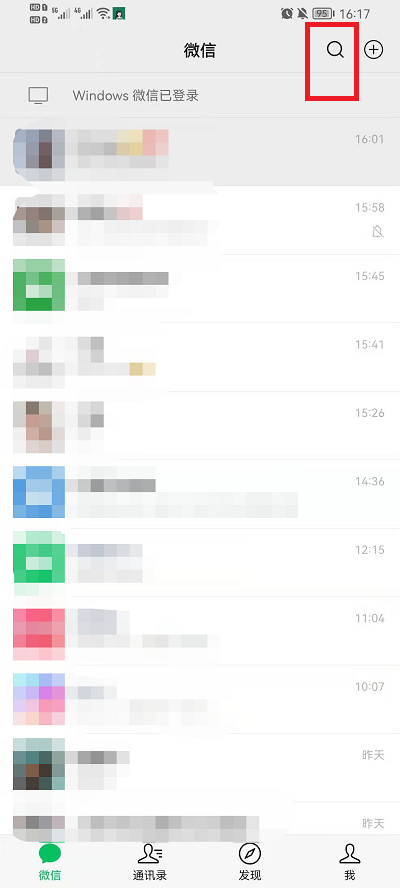
第二步:在搜素框中输入【想要批量删除好友的名字】然后界面中就会出现相关的好友,然后在此页面中点击右上角的【管理】功能按钮,进入到管理好友界面中;
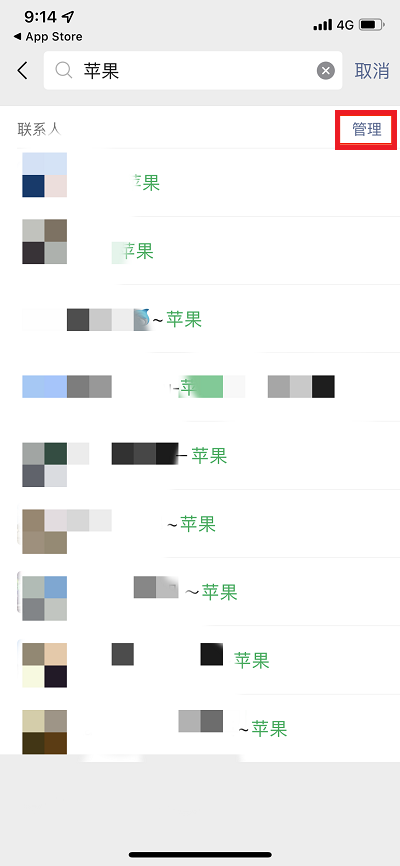
第三步:然后搜索词相关好友就会进入到可以选中的状态,接着我们点击选中想要删除的好友,可以选择多个,选中后,好友名字左边会出现选中的提示,然后点击屏幕下方的【删除】按钮,就可以删除相对应被选中的好友。
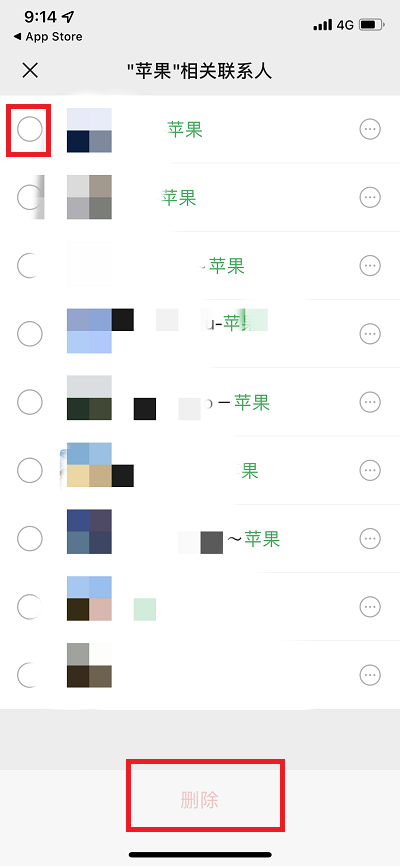

大麦网是中国综合类现场娱乐票务营销平台,为您提供演唱会、音乐会、话剧、体育比赛等多种门票在线订购服务,通过线下内容落地与渠道触达服务,助力大文娱各大版块协同发展,使用起来非常便捷,下面分享吧小编带来了相关教程合集,感兴趣的小伙伴快来看看吧。

微信8.0版本在ios平台上正式上线,安卓版本也即将上线,最近也有网址可以提前更新安卓版本,这次较大变化的更新使其迅速成为热搜,有不少网友都在感叹这次微信更新真是越来越丰富了,不仅能发图文状态还能发音乐视频的状态,微信表情也都可以动了,因此也吸引了不少朋友喜欢,下面分享吧小编为大家带来了相关教程,感兴趣的小伙伴快来看看吧。